HP 「AzPainter2を使おう」「AzPainter使い倒し」の連動ブログです
「AzPainter2を使おう」のサイト制作もだいぶ進んできて、ようやく「AzPainter2レストラン」のところまで来ました。
このレストランは、美味しい食べ物画像の作り方を紹介するコーナーです。
作った画像の使い道など、実用度は完全無視ですね。(笑)
それで青かびチーズです。↓↓↓
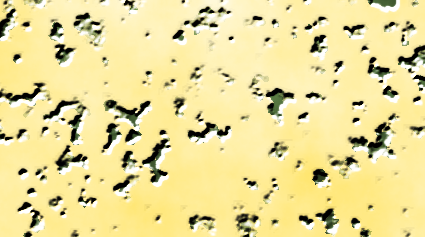
大好きなんですよ私、青かびチーズが!
ロックフォール、スティルトン、ゴルゴンゾーラ…
ロックフォールは特に値段が高いので、お正月など特別の時に食べるのが楽しみです。
最初は「AzPainter使い倒し」にもあった、とけるチーズ文字を再録する予定が、色々やっているうちに青かびができたので、「青かびチーズ文字」を載せることにしました。
つまりこの画像をテクスチャとして、立体文字化すればいいということで。
白っぽい画像なので、立体文字の陰影が出にくいのが難点ですが、まあ何とか上手く行きそうです。
このレストランは、美味しい食べ物画像の作り方を紹介するコーナーです。
作った画像の使い道など、実用度は完全無視ですね。(笑)
それで青かびチーズです。↓↓↓
大好きなんですよ私、青かびチーズが!
ロックフォール、スティルトン、ゴルゴンゾーラ…
ロックフォールは特に値段が高いので、お正月など特別の時に食べるのが楽しみです。
最初は「AzPainter使い倒し」にもあった、とけるチーズ文字を再録する予定が、色々やっているうちに青かびができたので、「青かびチーズ文字」を載せることにしました。
つまりこの画像をテクスチャとして、立体文字化すればいいということで。
白っぽい画像なので、立体文字の陰影が出にくいのが難点ですが、まあ何とか上手く行きそうです。
PR
しばらく中断していた「AzPainter2を使おう」サイトの製作を、また始めました。
サイトの構成やHTMLやスタイルシートの書き方も、頭の中から半分以上消えていて最初は戸惑いましたが、少しいじっていたら段々思い出して…(笑)
何とか来年春くらいまでには全面公開したいですね。
あれこれAzPainter2をいじっていたら、以前から何度やっても上手くできなかったニット(というか毛糸の編み目?)みたいな画像がキレイにできました。↓↓↓
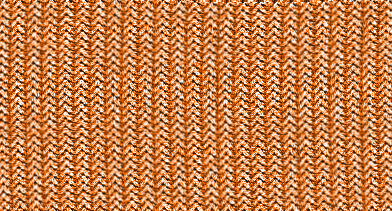
「RGBずらし」を裏技的に使うので、旧バージョンのAzPainterではできなかったわけです…
また「エンボス」も使いますが、旧バージョンと2では仕様が違います。
2で「カラー」にチェックしても、エンボスのかかり具合(強さ)がかなり違うんですよね。
★これについて以前記事に書いています
テクスチャが「それっぽく」見えるかどうかは、結構微妙な点があるので、フィルタの仕様がちょっと違うだけで、上手くできたりできなかったり…ということがあるのです。
サイトの構成やHTMLやスタイルシートの書き方も、頭の中から半分以上消えていて最初は戸惑いましたが、少しいじっていたら段々思い出して…(笑)
何とか来年春くらいまでには全面公開したいですね。
あれこれAzPainter2をいじっていたら、以前から何度やっても上手くできなかったニット(というか毛糸の編み目?)みたいな画像がキレイにできました。↓↓↓
「RGBずらし」を裏技的に使うので、旧バージョンのAzPainterではできなかったわけです…
また「エンボス」も使いますが、旧バージョンと2では仕様が違います。
2で「カラー」にチェックしても、エンボスのかかり具合(強さ)がかなり違うんですよね。
★これについて以前記事に書いています
テクスチャが「それっぽく」見えるかどうかは、結構微妙な点があるので、フィルタの仕様がちょっと違うだけで、上手くできたりできなかったり…ということがあるのです。
今、新サイト「AzPainter2を使おう」の「切り抜き&透過」カテゴリのページを作っています。
この「切り抜き&透過」そして合成?に関する質問って、画像加工の定番なんですよね。
★ちなみに「AzPainter使い倒し」で、アクセスがもっとも多いのは「切り抜き」のページです。
手早く綺麗に切り抜いて合成するには、かなりの経験が必要なのですが、初心者の人ほど「合成写真」をすぐにやりたがるようです。
たぶん、他に加工を思いつかないからだと思いますが。
そもそも、デジタル画像の「透過」「透明」に関する誤解も多いです。
間違った認識のまま作業しても、思った結果は得られません。
・・・ということで、その辺の説明から記事を書いてるのでした。
AzPainter2は、SDI(一度に開ける画像は一つ)の画像編集ソフトなので、複数の画像の間で「切った貼った」をするのは、そんなに向いてはいません。
「やろうと思えば、それなりに出来る」くらいでしょうか。
私も滅多に合成写真はやりませんが、記事中の作例として切り貼りしていたら、こんなものができました。↓↓↓

最奥の夜空は「グラデーション」「雲模様」「ランダム点」などで作った画像です。
富士山と凍った湖、猫が写真ですね。
影は、鉛筆ツール&ガウスぼかしです。
富士山&凍った湖の写真は、オーフリー写真素材からお借りしました。
サイトの写真説明には「上に立ったら割れます」と書いてある凍った湖
ですが・・・この巨大黒猫、堂々と寝そべっていて、度胸がありますね!
この「切り抜き&透過」そして合成?に関する質問って、画像加工の定番なんですよね。
★ちなみに「AzPainter使い倒し」で、アクセスがもっとも多いのは「切り抜き」のページです。
手早く綺麗に切り抜いて合成するには、かなりの経験が必要なのですが、初心者の人ほど「合成写真」をすぐにやりたがるようです。
たぶん、他に加工を思いつかないからだと思いますが。
そもそも、デジタル画像の「透過」「透明」に関する誤解も多いです。
間違った認識のまま作業しても、思った結果は得られません。
・・・ということで、その辺の説明から記事を書いてるのでした。
AzPainter2は、SDI(一度に開ける画像は一つ)の画像編集ソフトなので、複数の画像の間で「切った貼った」をするのは、そんなに向いてはいません。
「やろうと思えば、それなりに出来る」くらいでしょうか。
私も滅多に合成写真はやりませんが、記事中の作例として切り貼りしていたら、こんなものができました。↓↓↓
最奥の夜空は「グラデーション」「雲模様」「ランダム点」などで作った画像です。
富士山と凍った湖、猫が写真ですね。
影は、鉛筆ツール&ガウスぼかしです。
富士山&凍った湖の写真は、オーフリー写真素材からお借りしました。
サイトの写真説明には「上に立ったら割れます」と書いてある凍った湖
ですが・・・この巨大黒猫、堂々と寝そべっていて、度胸がありますね!
前回と同じ手口(笑)で、白バラの写真から青いバラを作ってみました。

現在、バイオテクノロジーを利用して、本来青い色素を持たないバラにその遺伝子を組み込み、「青いバラ」が作り出されています。
ですが実際はまだ「青」というより「青っぽい薄紫」で、この写真のような青さではありません。
「青く染めたバラ」は真っ青ですが、これは「加工」で青くしているだけで、本物の青いバラではありませんし。
青いバラ、今後どうなるかはわかりませんが・・・。
今回は、花部分を囲んで選択範囲を描画する際に、AzPainter2の「スプライン曲線」を使ってみました。
スプライン曲線は、指定した点をすべて通る曲線を描画するものです。

ペンタブレットがなくても、マウスやタッチパッドで綺麗な曲線が描けます。
(クリックで点を指定、右クリック・Enter・Escキーで描画、Backspaceキーで1つ前に戻る)
もちろん、「連続直線」ツールで細かく点を指定する方法でもいいでしょう。
★ 必要部分を全て囲んだら中を塗りつぶし、これを「対象レイヤ」として複製した元画像で「対象レイヤの値をコピー」すると、花の部分だけのレイヤができます。
これに色調調整の加工をします。
元画像が白いバラだったので、HSVカラー調整だけだと薄青にしかなりませんでした。
(それも結構きれいでしたが)
そこでRGB調整で、RとGを少し下げ、Bを上げました。
また、少し「はみ出た」部分が気になったので消しゴムで修正。
この種のトリック画像は、仕上げがザツだと興ざめなので、細部まで気を配りましょう♪
★ オマケ・・・↓↓↓

ビルに映り込んだ日の丸も青くしましたが、これをあえて赤のままにしておくのも、それはそれで面白いと思います。
現在、バイオテクノロジーを利用して、本来青い色素を持たないバラにその遺伝子を組み込み、「青いバラ」が作り出されています。
ですが実際はまだ「青」というより「青っぽい薄紫」で、この写真のような青さではありません。
「青く染めたバラ」は真っ青ですが、これは「加工」で青くしているだけで、本物の青いバラではありませんし。
青いバラ、今後どうなるかはわかりませんが・・・。
今回は、花部分を囲んで選択範囲を描画する際に、AzPainter2の「スプライン曲線」を使ってみました。
スプライン曲線は、指定した点をすべて通る曲線を描画するものです。
ペンタブレットがなくても、マウスやタッチパッドで綺麗な曲線が描けます。
(クリックで点を指定、右クリック・Enter・Escキーで描画、Backspaceキーで1つ前に戻る)
もちろん、「連続直線」ツールで細かく点を指定する方法でもいいでしょう。
★ 必要部分を全て囲んだら中を塗りつぶし、これを「対象レイヤ」として複製した元画像で「対象レイヤの値をコピー」すると、花の部分だけのレイヤができます。
これに色調調整の加工をします。
元画像が白いバラだったので、HSVカラー調整だけだと薄青にしかなりませんでした。
(それも結構きれいでしたが)
そこでRGB調整で、RとGを少し下げ、Bを上げました。
また、少し「はみ出た」部分が気になったので消しゴムで修正。
この種のトリック画像は、仕上げがザツだと興ざめなので、細部まで気を配りましょう♪
★ オマケ・・・↓↓↓
ビルに映り込んだ日の丸も青くしましたが、これをあえて赤のままにしておくのも、それはそれで面白いと思います。
カテゴリー
スポンサードリンク
スポンサードリンク
Twitterやってます
HP の掲示板情報
ブログ内検索
過去の記事

